
In questo tutorial, ti mostreremo come installare LibreOffice su Ubuntu 20.04 LTS. Per chi non lo sapesse, LibreOffice è la migliore alternativa a Microsoft Office. È un potente suite gratuita per ufficio per la creazione di fogli di calcolo, presentazioni e database. È una versione open source del precedente StarOffice. LibreOffice è disponibile in 115 lingue e utilizzato da milioni di persone in tutto il mondo. L'ultimo LibreOffice 7 è disponibile per il download e installare sul sistema Linux.
Questo articolo presuppone che tu abbia almeno una conoscenza di base di Linux, sappia come usare la shell e, soprattutto, che ospiti il tuo sito sul tuo VPS. L'installazione è abbastanza semplice e presuppone che tu sono in esecuzione nell'account root, in caso contrario potrebbe essere necessario aggiungere 'sudo ' ai comandi per ottenere i privilegi di root. Ti mostrerò l'installazione passo passo della suite per ufficio gratuita di LibreOffice su Ubuntu 20.04 (Focal Fossa). Puoi seguire le stesse istruzioni per Ubuntu 18.04, 16.04 e qualsiasi altra distribuzione basata su Debian come Linux Mint.
Prerequisiti
- Un server che esegue uno dei seguenti sistemi operativi:Ubuntu 20.04, 18.04, 16.04 e qualsiasi altra distribuzione basata su Debian come Linux Mint.
- Si consiglia di utilizzare una nuova installazione del sistema operativo per prevenire potenziali problemi.
- Accesso SSH al server (o semplicemente apri Terminal se sei su un desktop).
- Un
non-root sudo usero accedere all'root user. Ti consigliamo di agire comenon-root sudo user, tuttavia, poiché puoi danneggiare il tuo sistema se non stai attento quando agisci come root.
Installa LibreOffice su Ubuntu 20.04 LTS Focal Fossa
Passaggio 1. Innanzitutto, assicurati che tutti i pacchetti di sistema siano aggiornati eseguendo il seguente apt comandi nel terminale.
sudo apt update sudo apt upgrade
Passaggio 2. Installazione di LibreOffice su Ubuntu 20.04.
- Installa LibreOffice usando Snap:
Esegui il seguente comando per installare i pacchetti Snap e LibreOffice:
sudo snap install libreoffice
- Installa LibreOffice utilizzando il repository PPA:
Esegui il seguente comando per aggiungere il repository PPA e installarlo:
sudo apt install python-software-properties sudo add-apt-repository ppa:libreoffice/libreoffice-7-0 sudo apt install libreoffice
Passaggio 3. Accesso a LibreOffice su Ubuntu.
Una volta completata l'installazione, apri la barra dei menu mostra applicazioni, digita LibreOffice nella colonna di ricerca e tocca l'icona per avviare LibreOffice.
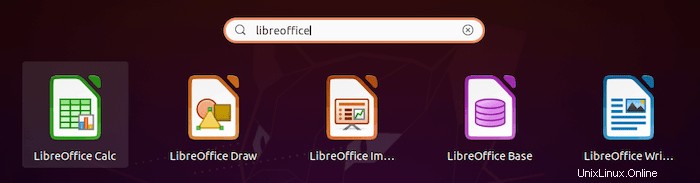
Congratulazioni! Hai installato con successo LibreOffice. Grazie per aver utilizzato questo tutorial per installare l'alternativa a LibreOffice per Microsoft Office sul tuo sistema Ubuntu 20.04 LTS Focal Fossa. Per ulteriore aiuto o informazioni utili, ti consigliamo di per controllare il sito Web ufficiale di LibreOffice.